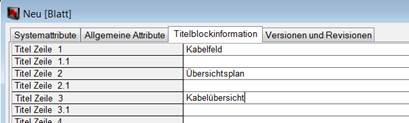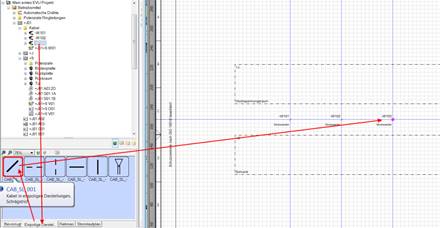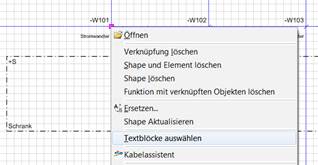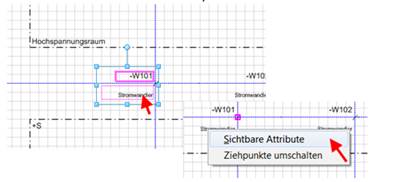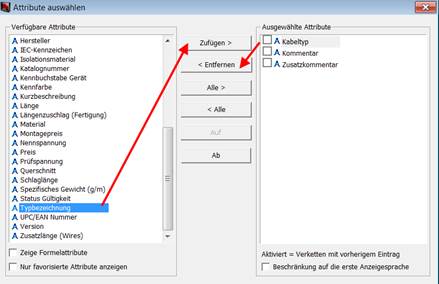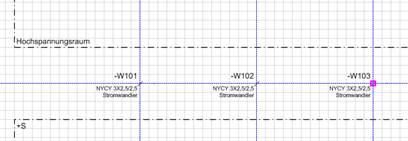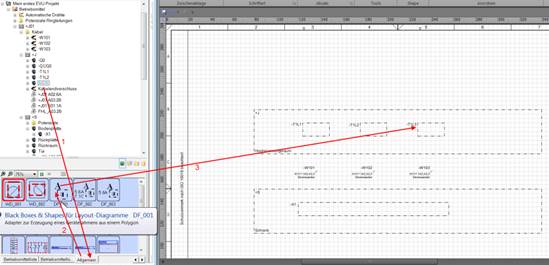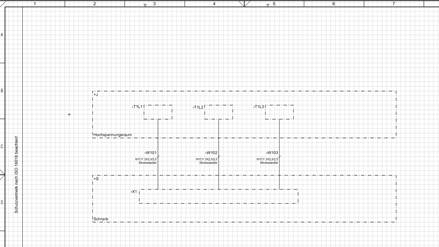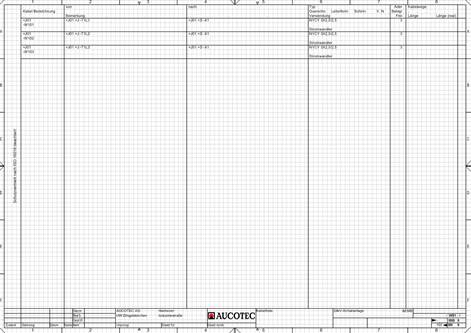7.5 Eine Kabelliste erstellen
Für das Feld =J01 soll die Kabelliste erstellt werden.
Als Quelle für die Kabelliste benötigt man einen Kabelübersichtsplan. Aus den Kabeladern im Stromlaufplan alleine erhält man keine ausgefüllte Kabelliste.
|

|
Hinweis für Umsteiger:
Das entspricht in etwa der Arbeitsweise in RUPLAN/EVU. Auch hier war ein Kabelblatt in Form eines Definitions- oder Übersichtsblattes erforderlich, um die Kabeldaten aufzunehmen, die in der Kabelliste eingetragen wurden.
Anders als in RUPLAN/EVU werden in EB aber auch die Ziele nicht aus den Adern im Stromlaufplan geholt, sondern direkt aus dem Kabelübersichtsplan.
|
Wie Sie einen Kabelübersichtsplan für das Feld =J01 erstellen
1. Expandieren Sie den Dokumente-Explorer und erzeugen Sie ein neues Blatt in der Zeichnung =J01. Verwenden Sie als Vorlage A3 quer EVU DIN.
2. Klicken Sie mit der rechten Maustaste auf den Ordner Kabel direkt unterhalb des Feldes.
3. Im Feld Blattkennzeichen geben Sie A03 ein. Im Feld Kommentar geben Sie Kabelübersichtsplan ein.
4. Im Feld Bevorzugter Shape Typ wählen Sie Einpolige Darstellung.
5. Wählen Sie als Zugeordnetes Betriebsmittel das Feld = J01.
6. Wechseln Sie zur Registerkarte Allgemeine Attribute, ergänzen Sie dort die Angaben zu Gezeichnet von, Gezeichnet am und Blattformat (A3) und ändern Sie die Unterlagenart des Übersichtsschaltplans auf &EFA.
7. Wechseln Sie zur Registerkarte Titelblockinformation und tragen Sie dort die unten dargestellten Titelblockinformationen ein:
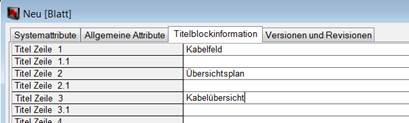
8. Schließen Sie den Dialog Neu [Blatt] und rufen Sie das Blatt mit Visio auf.
9. Tragen Sie je ein Polygon für den Hochspannungsraum und für den Schrank ein (siehe Baueinheiten im Blatt eintragen).

|

|
Verwenden Sie die Hilfen in der grafischen Bearbeitung wie dynamisches Gitter, Führungslinien und Ausrichten (siehe Shapes platzieren).
|
10. Die Anbindung der Stromwandler an die Stromwandler-Klemmleiste erfolgt über die 3 Kabel –W101, ‑W102 und –W103. Tragen Sie diese Kabel in den Zwischenraum zwischen Baueinheiten-Polygonen ein.
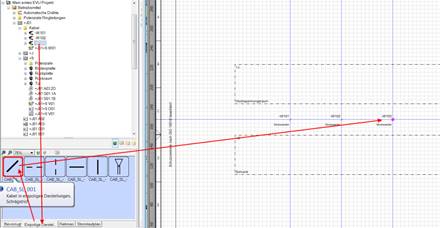
11. An den Kabeln soll der Typ sichtbar sein. Wie ein unsichtbar voreingestelltes Attribut sichtbar gestellt wird, wird am Beispiel der "Typbezeichnung" an den Kabeldarstellungen im Übersichtsplan gezeigt.
· Wählen Sie über die rechte Maustaste am Kabel-Shape die Funktion Textblöcke auswählen.
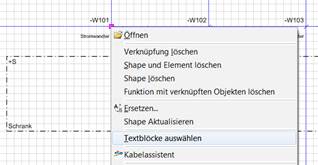
· Klicken Sie mit der rechten Maustaste in den rot eingerahmten Textblock, der Stromwandler enthält, und wählen Sie im Kontextmenü Sichtbare Attribute.
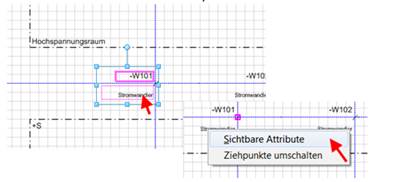
· Ziehen Sie aus der Liste der verfügbaren Attribute die Typbezeichnung auf die rechte Seite, und entfernen Sie das (nicht beschriftete) Attribut Kabeltyp aus der Liste der ausgewählten (= sichtbaren) Attribute.
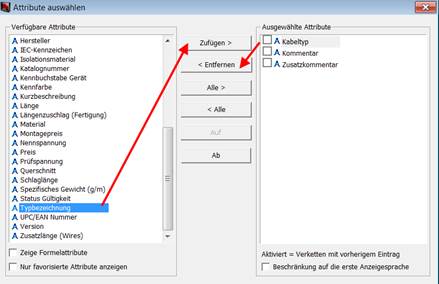
· Schieben Sie in diesem Fenster anschließend noch die Typbezeichnung nach oben, vor den Kommentar.
Nach Bearbeitung aller 3 Kabel findet sich auch die Kabeltyp-Information sichtbar im Kabelübersichtsplan.
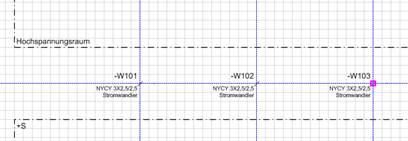
12. Tragen Sie die Ziel-Betriebsmittel (‑T1L1 bis –T1L3 im Hochspannungsraum und Klemmleiste –X1 im Schrank) als Betriebsmittel-Polygone ein.
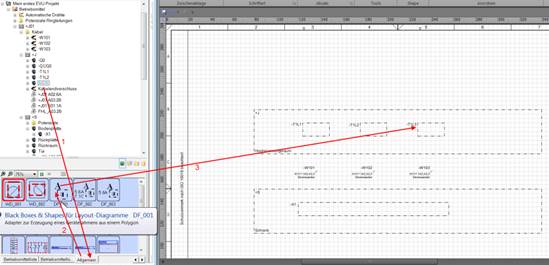
Die BTM-Kennzeichnungstexte müssen noch verschoben werden.
13. Verbinden Sie die Wandler über die Kabel hinweg mit der Stromwandler-Klemmleiste (siehe Verbindungen zeichnen).
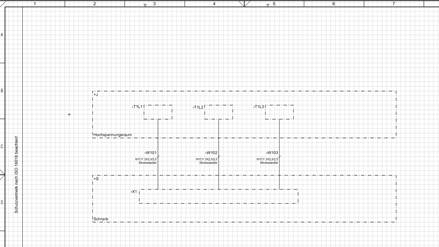
Wenn der Kabelübersichtsplan vorhanden ist, kann eine Kabelliste erstellt werden.
Wie Sie die Kabelliste für das Feld =J01 erstellen
1. Expandieren Sie im Betriebsmittel-Explorer das Feld =J01. Klicken Sie mit der rechten Maustaste auf den Ordner Kabel direkt unterhalb des Feldes.
2. Wählen Sie im Kontextmenü Neuer Report / Kabelliste EVU DIN.
Dies öffnet den Dialog Neu[Blatt].
3. Geben Sie für das Blattkennzeichen W01 ein und selektieren Sie im Teil von-Auswahldialog die Zeichnung =J01+S als Zielordner für die Kabelliste.
4. Klicken Sie auf OK.
Dies erzeugt den Report W01 für die Kabelliste unter der Zeichnung =J01+S.
Wie Sie die Kabelliste für das Feld "=J01" öffnen
1. Unterhalb des Ordners Kabel im Feld =J01 befindet sich jetzt eine Verknüpfung auf die angelegte Kabelliste.
2. Markieren Sie die Verknüpfung und wählen Sie im Kontextmenü Öffnen mit Visio.
Dies öffnet die Kabelliste in Visio.
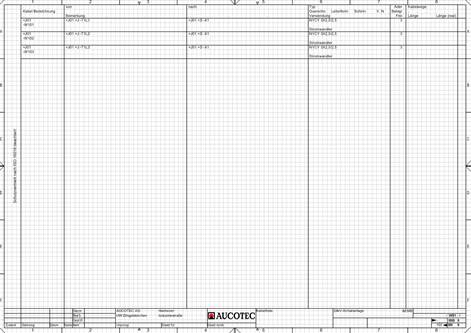
![]()